Update 06.08.2025: Ab 15. September 2025 ist für den Zugang aus dem Internet VPN erforderlich.
Update 15.08.2025: Aktualisiert für iOS 18.5
Mit der Mail App auf iOS und MacOSX können Sie auf Ihr Postfach auf dem zentralen Mailbox-Server mail.tu-chemnitz.de zugreifen und E-Mails versenden. Zur Einrichtung befolgen Sie bitte folgende Schritte.
Öffnen Sie unbedingt im Browser Safari (wichtig!) Ihr IdM-Profil – https://idm.hrz.tu-chemnitz.de/user (bzw. Homepage der TU → „Anmelden“ → „Mein Profil“):
Unter Menü → Account → App- und Gerätepasswörter verwalten klicken Sie auf „App- und Gerätepasswort hinzufügen“. Wählen Sie als Dienst „E-Mail (nicht für Microsoft Exchange!)“ aus.
Ist das App- und Gerätepasswort nach dem Absenden angelegt, können Sie nun unter Einstellungen → Apple Mail (iPhone/iPad/MacOS) Ihr eigenes Profil für E-Mail über den Punkt „Konfiguration herunterladen“ auf Ihr Gerät laden.
Sie bestätigen den Download, indem Sie auf „Zulassen“ klicken:
Somit wird das Profil auf dem Gerät hinterlegt und kann nachfolgend installiert werden.
In Ihren Einstellungen finden Sie nun Ihr Profil für die E-Mail-Konfiguration unter „Profil geladen“. Dieses können Sie nun „Installieren“:
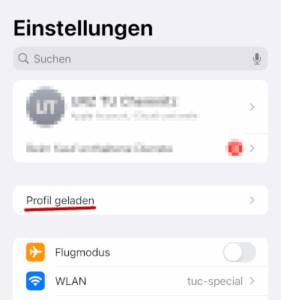
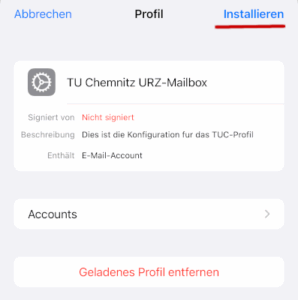
Die einzelnen Schritte der Installation müssen Sie nun solange bestätigen, bis anstelle von „Installieren“ das Wort „Fertig“ erscheint.
Nach Abschluss der Profil-Installation können Sie die Einstellungen verlassen und die Mail App (Briefumschlagsymbol) öffnen. Gedulden Sie sich einen Moment, bis die E-Mails vollständig im Mailkonto verfügbar sind. Ihr Mailkonto ist nun bereit.
Falls die oben beschriebene automatische Konfiguration des Profils nicht funktioniert
Gehen Sie in den Einstellungen unter Apps auf Mail, dort auf „Mail-Accounts“. Öffnen Sie „Account hinzufügen“, wählen „Andere“ → Mail-Account hinzufügen. Füllen Sie die Daten aus, achten Sie darauf, dass Sie Ihre E-Mail-Adresse korrekt eingeben (häufiger Fehler!). Als Passwort verwenden Sie bitte ein App- und Gerätepasswort (siehe oben).
Nach „Weiter“ müssen Sie weitere Angaben ausfüllen:
Typ: IMAP
Benutzername: Ihr Loginkennzeichen (bei eintreffender und ausgehender Mail)
Server für eintreffende E-Mails: mail.tu-chemnitz.de
Server für ausgehende E-Mails: mail.tu-chemnitz.de
Tritt nach der Anmeldung ein Fehler auf und Sie können keine E-Mails abrufen, kontrollieren Sie die Einstellungen der Server-Ports. Das geht wieder über Einstellungen → Apps → Mail → Mail-Accounts. Wählen Sie den erzeugten Account aus, gehen sie auf Accounteinstellungen. Unter Erweitert muss „SSL verwenden“ eingeschaltet sein, der Post muss 993 sein. Bei SMTP → Primärer Server mail.tu-chemnitz.de muss ebenfalls „SSL verwenden“ eingeschaltet sein, der Post muss hier 587 sein.
Für Fragen und Problemlösungen steht Ihnen das URZ selbstverständlich gern zur Verfügung.
Beitrag aktualisiert: August 2025

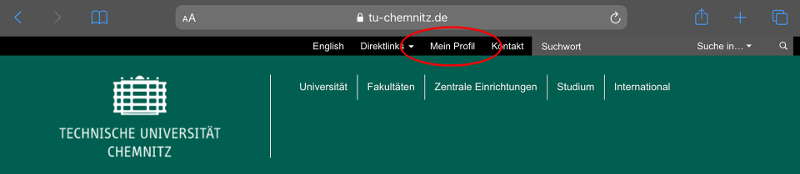
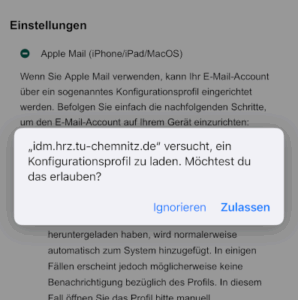
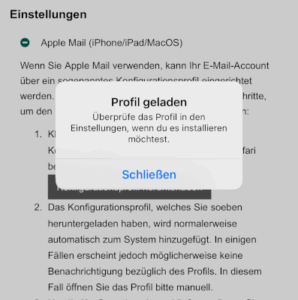
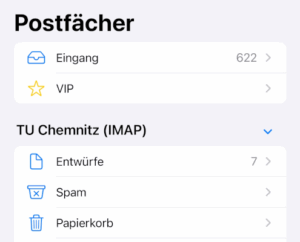
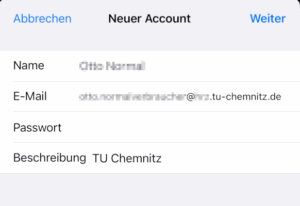
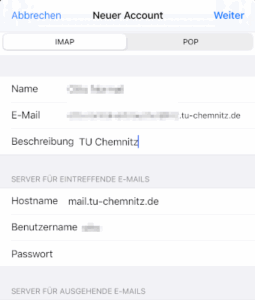
Schreibe einen Kommentar
Du musst angemeldet sein, um einen Kommentar abzugeben.